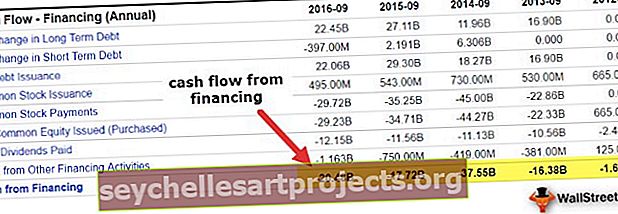Παραδείγματα συγκεντρωτικού πίνακα στο Excel | Εξασκηθείτε σε ασκήσεις με δεδομένα και λύσεις
Παραδείγματα συγκεντρωτικού πίνακα στο Excel
Ένας συγκεντρωτικός πίνακας είναι ένας πίνακας στατιστικών που συνοψίζει τα δεδομένα ως αθροίσματα, μέσους όρους και πολλά άλλα στατιστικά μέτρα. Ας υποθέσουμε ότι έχουμε δεδομένα οποιουδήποτε έργου ακίνητης περιουσίας με διαφορετικά πεδία, όπως τύπος διαμερισμάτων, ονόματα μπλοκ, περιοχή των επιμέρους διαμερισμάτων και το διαφορετικό κόστος τους σύμφωνα με διαφορετικές υπηρεσίες κ.λπ.
Ακολουθούν οι ασκήσεις Raw data για Pivot table

Δημιουργήστε έναν συγκεντρωτικό πίνακα χρησιμοποιώντας τον παραπάνω πίνακα.
Συγκεντρωτικός πίνακας Παράδειγμα # 1 - Εκτέλεση στατιστικών μετρήσεων σε Συγκεντρωτικό πίνακα
ΑΘΡΟΙΣΜΑ:
Στο Παράδειγμα Συγκεντρωτικού Πίνακα του Excel, θα πρέπει να εκτελέσουμε το άθροισμα της τελικής τιμής προϊόντος, προκειμένου να εξαγάγουμε την αξία των διαφορετικών μπλοκ που λήφθηκαν όπως παρακάτω:
Σύρετε το όνομα αποκλεισμού σε γραμμές και την τιμή του τελικού προϊόντος στα πεδία τιμών.


Αυτό δείχνει ότι έχουμε μπλοκ Cheeku με 293 εκατομμύρια, Donald μπλοκ με 212 εκατομμύρια, μπλοκ Mickey με 324 εκατομμύρια, μπλοκ Rainbow με 466 εκατομμύρια, και φράουλα με 355 εκατομμύρια. Αυτός ο πίνακας μας δείχνει ότι το μπλοκ Rainbow πήρε υψηλότερη αξία μεταξύ των άλλων μπλοκ.
ΜΕΤΡΩ:
Ας μετρήσουμε τον αριθμό των διαμερισμάτων για διαφορετικά μπλοκ αλλάζοντας τις ρυθμίσεις πεδίου τιμών στον πίνακα συγκεντρώσεων Excel για να μετρήσουμε όπως παρακάτω:
Κάντε κλικ στις ρυθμίσεις Value Field.

Εμφανίζεται ένα παράθυρο διαλόγου. Επιλέξτε "Καταμέτρηση" από Συνοπτική τιμή κατά.

Τότε ο Συγκεντρωτικός πίνακας μοιάζει όπως δίνεται παρακάτω:

Από τους παραπάνω πίνακες, μπορούμε να δούμε πώς να αλλάξουμε τις ρυθμίσεις πεδίου για να μετρήσουμε. Εδώ μπορούμε να σημειώσουμε ότι έχουμε τον υψηλότερο αριθμό διαμερισμάτων στο μπλοκ Rainbow και στο Strawberry σε σύγκριση με άλλα μπλοκ. Και συνολικά, έχουμε 79 διαμερίσματα σε αυτό το έργο.
ΜΕΣΗ ΤΙΜΗ:
Στο Παράδειγμα Πρακτικής Άσκησης Συγκεντρωτικού Πίνακα, θα ανακαλύψουμε τη μέση τιμή του διαμερίσματος σε κάθε μπλοκ αλλάζοντας τις ρυθμίσεις πεδίου τιμής από μέτρηση σε μέσο όρο.

Στη συνέχεια, ένας συγκεντρωτικός πίνακας αλλάζει από μέτρηση σε μέσο όρο όπως δίνεται παρακάτω:

Από το παραπάνω παράδειγμα Pivot table, μπορούμε να δούμε ότι έχουμε τη μέση επίπεδη τιμή σε κάθε μπλοκ και ο Donald μπλοκ πήρε την υψηλότερη μέση τιμή flat μεταξύ άλλων μπλοκ.
Παρομοίως, μπορούμε να εκτελέσουμε άλλα στατιστικά μέτρα, όπως Max, Min, Product, Standard απόκλιση κ.λπ. αλλάζοντας τις ρυθμίσεις πεδίου τιμών σε αυτό το παράδειγμα του Συγκεντρωτικού πίνακα.
Συγκεντρωτικός πίνακας Παράδειγμα # 2 - Πώς μπορούμε να τροποποιήσουμε τους συγκεντρωτικούς πίνακες στο Excel
Μπορούμε πραγματικά να αλλάξουμε τη διάταξη του πίνακα Pivot του Excel σύμφωνα με τις απαιτήσεις μας, σύροντας τα πεδία σε περιοχές που θέλουμε να το τοποθετήσουμε.
Σε αυτό το παράδειγμα ενός συγκεντρωτικού πίνακα στο excel, Ας δούμε πώς λειτουργεί πραγματικά:
Προκειμένου να ελέγξουμε τη συνολική τιμή συντήρησης κάθε μπλοκ, απλώς πρέπει να σύρουμε το πεδίο συντήρησης στην περιοχή Value και θα τροποποιήσετε τον πίνακα σας ως εξής:

Τώρα, αυτός ο συγκεντρωτικός πίνακας δείχνει την κατάθεση συντήρησης και τη μέση τιμή για διαφορετικά μπλοκ και μπορούμε να αλλάξουμε το στατιστικό μέτρο αλλάζοντας τη ρύθμιση πεδίου αξίας όπως συζητήθηκε προηγουμένως.

Μπορούμε επίσης να τροποποιήσουμε περαιτέρω τον παραπάνω πίνακα προσθέτοντας τον τύπο μονάδων που είναι διαθέσιμες σύμφωνα με το block όπως παρακάτω:

Ο παραπάνω πίνακας δείχνει ότι ο τύπος των διαμερισμάτων στο μπλοκ Cheeku είναι A1, A2a, B1, B2a, C1a, C1b, D1c, D2b, D3b, D4a, D4b, D4c. Παρομοίως, έχουμε και άλλα μπλοκ.
Συγκεντρωτικός πίνακας Παράδειγμα # 3 - Ομαδοποίηση των πεδίων στον συγκεντρωτικό πίνακα Excel
Μπορούμε επίσης να δημιουργήσουμε μια ομάδα σε συγκεντρωτικούς πίνακες του Excel για να διαφοροποιήσουμε μερικά πεδία. Στο παράδειγμα άσκησης του Pivot Table, ας δημιουργήσουμε το μπλοκ Strawberry & Cheeku block ως Group-1 και το Donald, το Mickey block & το Rainbow block ως Group-2. Ας δούμε πώς μπορούμε να δημιουργήσουμε αυτές τις ομάδες:
Σύμφωνα με το παραπάνω παράδειγμα περιστρεφόμενου πίνακα, επιλέξτε Cheeku και Strawberry με τη βοήθεια του Ctrl. Στη συνέχεια, κάντε ένα δεξί κλικ στο ποντίκι σας για να λάβετε τη λίστα. Μεταβείτε στην επιλογή ομάδας και, στη συνέχεια, κάντε κλικ σε αυτήν.

Τώρα μπορούμε να δούμε ότι η ομάδα έχει δημιουργηθεί ως εξής:

Παρομοίως, μπορούμε να επιλέξουμε το υπόλοιπο μπλοκ και να κάνουμε την ίδια διαδικασία και να κάνουμε ξανά κλικ στην ομάδα. Τώρα, το Group-2 θα δημιουργηθεί επίσης ως εξής:

Μπορούμε επίσης να ονομάσουμε την ομάδα με την επεξεργασία της ομάδας και δίνοντας τα ονόματα σύμφωνα με τις απαιτήσεις μας.
Συγκεντρωτικός πίνακας Παράδειγμα # 4 - Δημιουργία πολλαπλών επιπέδων στο συγκεντρωτικό πίνακα Excel
Η δημιουργία πολλαπλών επιπέδων στον Συγκεντρωτικό Πίνακα είναι πολύ εύκολη, απλώς σύροντας τα πεδία σε οποιαδήποτε συγκεκριμένη περιοχή σε έναν συγκεντρωτικό πίνακα.
Αλλά εδώ στο παράδειγμα του συγκεντρωτικού πίνακα, καταλαβαίνουμε πώς μπορούμε επίσης να κάνουμε μια καλή εικόνα για αυτόν τον συγκεντρωτικό πίνακα πολλαπλών επιπέδων.
Πρώτα απ 'όλα, πρέπει να σύρουμε το όνομα του μπλοκ στο ROWS καθώς ανακαλύπτουμε κάποια εικόνα για το μπλοκ του έργου. Στη συνέχεια, σύρετε την τιμή του τελικού προϊόντος στην περιοχή VALUE καθώς λαμβάνουμε το άθροισμα της τιμής όλων των μονάδων διαμερισμάτων ενός συγκεκριμένου μπλοκ στον πίνακα.
Για να δημιουργήσετε έναν πίνακα πολλαπλών επιπέδων, σύρετε ξανά την τελική τιμή προϊόντος στην περιοχή VALUE.

Μπορούμε να δούμε τον πίνακα με δύο στήλες με τιμή τελικού προϊόντος για διαφορετικά μπλοκ όπως παρακάτω:

Τώρα ας δούμε κάποια εικόνα από αυτά τα δεδομένα. Για να το κάνουμε αυτό, πρέπει να αλλάξουμε το πεδίο τιμών που έχει οριστεί σε οποιοδήποτε από τα μέτρα που πρέπει να εξετάσουμε. Εδώ θα πάρουμε ένα ποσοστό για να δούμε τη συμβολή διαφορετικών μπλοκ όσον αφορά την αξία του προϊόντος όπως παρακάτω:
Στη συνέχεια, μεταβείτε στις ρυθμίσεις πεδίου τιμής, επιλέξτε "Εμφάνιση τιμών ως" σε αυτήν την επιλογή "% του συνόλου της στήλης".

Μπορούμε να δούμε τον πίνακα με ποσοστό στην τιμή του τελικού προϊόντος2 όπως παρακάτω:

Από τα παραπάνω δεδομένα, μπορούμε να καταλάβουμε ότι το μπλοκ Cheeku είχε συνεισφέρει 17,76%, Ντόναλντ - 12,88%, Μίκυ - 19,63%, Ουράνιο τόξο - 28,23%, Φράουλα - 21,51% της συνολικής αξίας του έργου. Ένα μπλοκ ουράνιου τόξου είναι ο υψηλότερος συντελεστής μεταξύ όλων των άλλων μπλοκ.
Παρομοίως, μπορούμε να εκτελέσουμε διαφορετικές λειτουργίες πολλαπλών επιπέδων χρησιμοποιώντας έναν συγκεντρωτικό πίνακα που παρέχει μεγάλη εικόνα από τα δεδομένα.
Συγκεντρωτικός πίνακας Παράδειγμα # 5 - Δημιουργία συχνότητας στο συγκεντρωτικό πίνακα Excel
Νωρίτερα στο παράδειγμα του συγκεντρωτικού πίνακα, είδαμε να ομαδοποιούμε το όνομα των μπλοκ και τώρα ας ομαδοποιήσουμε την τιμή για να δημιουργήσουμε μια συχνότητα που μας δείχνει τον αριθμό των μονάδων που εμπίπτουν σε συγκεκριμένη κατηγορία περιοχής.
Πρώτα, σύρετε το πεδίο της περιοχής στο ROW και σύρετε και πάλι το ίδιο πεδίο περιοχής στην περιοχή VALUE. Από προεπιλογή, η περιοχή VALUE δίνει το άθροισμα της περιοχής, οπότε πρέπει να την αλλάξουμε ώστε να μετράει γιατί εδώ ο στόχος μας είναι να βρούμε έναν αριθμό μονάδων σε συγκεκριμένη κατηγορία περιοχής.

Τώρα κάντε δεξί κλικ σε οποιοδήποτε κελί των ετικετών σειράς και της ομάδας επιλογής.

Στη συνέχεια, θα εμφανιστεί το παράθυρο ομαδοποίησης όπου πρέπει να δώσουμε τον αρχικό αριθμό για τη συχνότητα έναρξης και τον αριθμό τερματισμού για να το τερματίσουμε. Εκτός από αυτό, πρέπει να δώσουμε έναν αριθμό που θα δημιουργήσει μια συχνότητα.

Ας δώσουμε τις προϋποθέσεις ως αφετηρία ως 1000 και λήξη στις 3400. Θα πρέπει να διαιρεθεί με 400.

Τώρα μπορούμε να δούμε ότι η κατηγορία περιοχής έχει διαμορφωθεί. Υπάρχουν 19 διαμερίσματα με έκταση μεταξύ 1000-1400 sqft, 5 διαμερίσματα με επιφάνεια μεταξύ 1400-1800 sqft, 41 διαμερίσματα με επιφάνεια μεταξύ 2200-2600 sqft, 2 διαμερίσματα με επιφάνεια μεταξύ 2600-3000 sqft & 12 flat με έκταση μεταξύ 3000-3400 sqft. Εδώ μπορούμε να υποθέσουμε ότι έχουμε τον υψηλότερο αριθμό διαμερισμάτων με διαμόρφωση 3 BHK σύμφωνα με την περιοχή μας.

Μπορείτε να κατεβάσετε αυτό το Πρότυπο Συγκεντρωτικού Πίνακα Excel Πρότυπο εδώ - Συγκεντρωτικός πίνακας Παραδείγματα Excel Πρότυπο